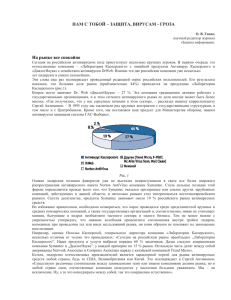Лабораторная работа:
реклама
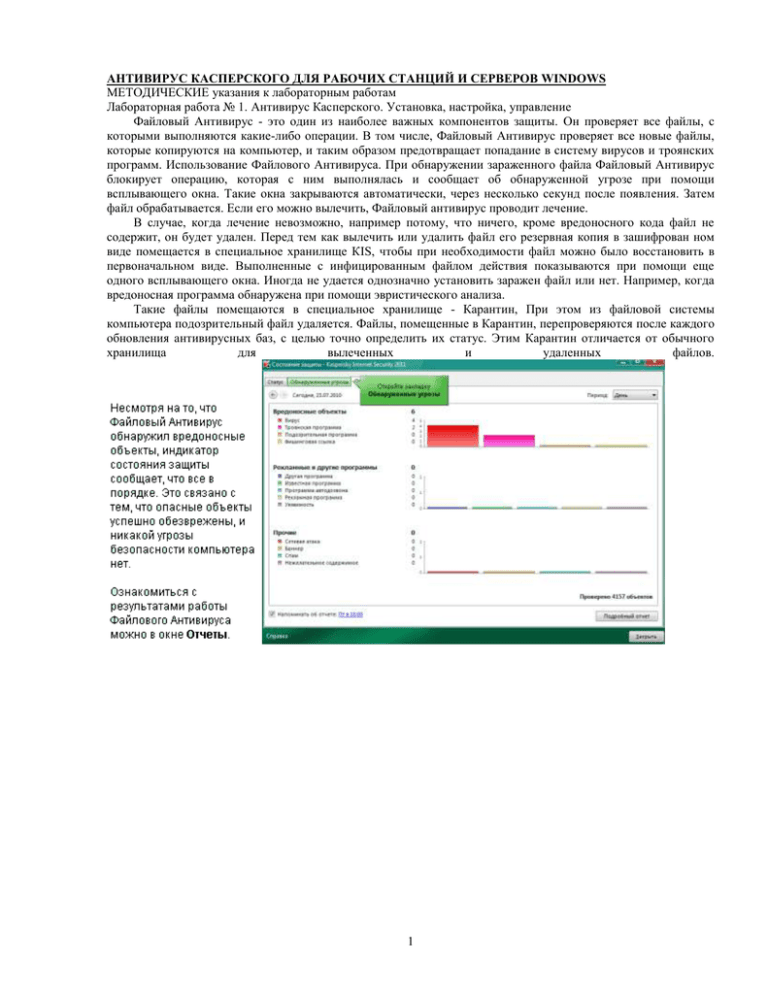
АНТИВИРУС КАСПЕРСКОГО ДЛЯ РАБОЧИХ СТАНЦИЙ И СЕРВЕРОВ WINDOWS
МЕТОДИЧЕСКИЕ указания к лабораторным работам
Лабораторная работа № 1. Антивирус Касперского. Установка, настройка, управление
Файловый Антивирус - это один из наиболее важных компонентов защиты. Он проверяет все файлы, с
которыми выполняются какие-либо операции. В том числе, Файловый Антивирус проверяет все новые файлы,
которые копируются на компьютер, и таким образом предотвращает попадание в систему вирусов и троянских
программ. Использование Файлового Антивируса. При обнаружении зараженного файла Файловый Антивирус
блокирует операцию, которая с ним выполнялась и сообщает об обнаруженной угрозе при помощи
всплывающего окна. Такие окна закрываются автоматически, через несколько секунд после появления. Затем
файл обрабатывается. Если его можно вылечить, Файловый антивирус проводит лечение.
В случае, когда лечение невозможно, например потому, что ничего, кроме вредоносного кода файл не
содержит, он будет удален. Перед тем как вылечить или удалить файл его резервная копия в зашифрован ном
виде помещается в специальное хранилище КIS, чтобы при необходимости файл можно было восстановить в
первоначальном виде. Выполненные с инфицированным файлом действия показываются при помощи еще
одного всплывающего окна. Иногда не удается однозначно установить заражен файл или нет. Например, когда
вредоносная программа обнаружена при помощи эвристического анализа.
Такие файлы помещаются в специальное хранилище - Карантин, При этом из файловой системы
компьютера подозрительный файл удаляется. Файлы, помещенные в Карантин, перепроверяются после каждого
обновления антивирусных баз, с целью точно определить их статус. Этим Карантин отличается от обычного
хранилища
для
вылеченных
и
удаленных
файлов.
1
2
3
4
5
6
7
8
9
10
Лабораторная работа 2:
Антивирус Касперского 6.0 для Windows Workstations.
Локальная установка и управление
Цель: ознакомиться с процессом инсталляции, принципами работы и управлением
Антивирусом Касперского для Windows Workstations на операционных системах Microsoft
Windows XP Professional или Microsoft Windows 2000 Professional.
Программное обеспечение:
• операционная система:
o Microsoft Windows 2000 Professional Service Pack 2 или выше с Microsoft Internet
11
Explorer версии 5.0 или выше
o Microsoft Windows XP Professional
• Антивирус Касперского 6.0 для Windows Workstations
Содержание работы:
1. Изучить процесс установки Антивируса Касперского 6.0 для Windows Workstations
2. Ознакомиться с назначением Антивируса Касперского 6.0 для Windows Workstations
и функциями данного приложения
3. Ознакомиться с основными принципами работы приложения Антивирус
Касперского 6.0 для Windows Workstations (компонентами защиты, задачами)
4. Ознакомиться с интерфейсом Антивируса Касперского 6.0 для Windows
5. Выполнить задания к лабораторной работе
6. Защитить лабораторную работу, ответив на контрольные вопросы
Методические указания к лабораторной работе
Антивирус Касперского для Windows Workstations - это программный продукт,
предназначенный для комплексной защиты рабочей станции от угроз связанных с работой в
локальных вычислительных сетях и в интернет.
Продукт предназначен для защиты рабочих станций в корпоративной сети под
управлением Kaspersky Administration Kit. При необходимости, Антивирус Касперского для
Windows Workstations может работать автономно, в отсутствие сервера управления, без
ограничения функций защиты.
Продукт объединяет функциональность антивируса, брандмауэра, антиспама и
антибаннера и обеспечивает защиту компьютера пользователя от следующих угроз:
• Вирусов
• Вредоносных и потенциально опасных программ
• Сетевых атак
• Интернет мошенничества
• Нежелательной интернет рекламы
• Спама
Для выполнения поставленных задач, в продукте реализованы следующие
функции:
• Защита файловой системы в режиме реального времени - перехватываются все
операции с файлами на жестких, сменных и сетевых дисках. Объекты, с которыми
выполняются операции, проверяются на наличие вредоносного кода
• Защита электронной почты в режиме реального времени - проверяются все входящие
и исходящие электронные письма по протоколам POP3, SMTP, IMAP, NNTP; обеспечивается
защита от нежелательных почтовых сообщений (спама)
• Защита при работе в интернет - проверка ННТР трафика, блокировка выполнения
опасных скриптов (при помощи поведенческого блокиратора), блокировка рекламных
баннеров и всплывающих окон, защита от фишинг-атак
• Контроль активности приложений - поведенческий блокиратор позволяющий
противодействовать заражению и распространению еще не внесенных в базы вирусов и
других вредоносных программ. Дополнительно обеспечивается защита системного реестра,
контроль целостности приложений и блокировка опасных VBA скриптов
• Контроль сетевых соединений - Антивирус Касперского для Windows Workstations
выполняет функции персонального брандмауэра, позволяет контролировать все сетевые
соединения и фильтровать сетевые пакеты согласно установленным пользователем правилам
• Защита от сетевых атак - ведется постоянный мониторинг и анализ сетевой
активности компьютера пользователя. В случае выявления сетевой активности
классифицируемой как атака, атакующий компьютер блокируется на определенный период
12
времени
• Поиск вирусов - приложение позволяет по требованию пользователя или по
расписанию осуществлять поиск вирусов среди стандартных, или указанных пользователем
объектов на жестких, сменных и сетевых дисках, а также в оперативной памяти компьютера
• Обновление сигнатур угроз - для обеспечения эффективной защиты от новых типов
вирусов производится регулярное обновлений антивирусных баз, адресов потенциально
опасных интернет ресурсов и сигнатур сетевых атак. Новая технология позволяет
существенно уменьшить размер обновлений и тем самым уменьшить время их загрузки
• Аварийная проверка системы - Антивирус Касперского для Windows Workstations
предоставляет возможность создавать диски аварийной проверки, которые, в случае потери
работоспособности системы в результате вирусной атаки, позволяют выполнить проверку и
лечение компьютера
Установка
Перед началом установки необходимо убедиться, что параметры операционной системы
соответствуют системным требованиям Антивируса Касперского для Windows Workstations и
установка производится под учетной записью обладающей правами администратора. В
случае невыполнения этих условий мастер установки выдает сообщение об ошибке, и
установка прерывается.
Одновременная работа Антивируса Касперского для Windows Workstations c другими
антивирусами и брандмауэрами может привести к возникновению ошибок, снижению
производительности или полной потере работоспособности операционной системы.
Дистрибутив продукта доступен в виде инсталляционного файла в формате Microsoft
installer - например, kav6ws.ru.msi. Где "kav" - аббревиатура названия продукта Kaspersky
Anti-Virus, "6" - версия, "ws" - тип систем, для которых предназначен продукт (Workstations),
"ru" - язык интерфейса.
При исполнении файла kav6ws.ru.msi, запускается мастер установки приложения, и
появляется окно приветствия. Для продолжения установки нужно нажать кнопку Далее. При
нажатии кнопки Отмена установка будет прервана.
В случае если установка выполняется на компьютер под управлением Microsoft Windows
ХР Service Pack 2 с включенным брандмауэром Windows, необходимо выбрать режим
взаимодействия Антивируса Касперского для Windows Workstations с брандмауэром:
• Отключить сетевой экран Microsoft Windows - при выборе этого пункта брандмауэр
Windows будет автоматически отключен, и контроль всех сетевых соединений будет
выполняться средствами Антивируса Касперского для Windows Workstations
• Использовать сетевой экран Microsoft Windows - в этом режиме контроль сетевых
соединений выполняется брандмауэром Windows. При этом по умолчанию компонент АнтиХакер будет отключен
После окончания копирования файлов открывается окно с сообщением об успешном
завершении установки. Далее необходимо произвести предварительную настройку
установленного продукта. Для перехода к этапу предварительной настройки следует нажать
кнопку Далее.
Результат установки
После успешно завершенной установки на компьютере пользователя появляется папка
Program Files\Kaspersky Lab\Kaspersky Ati-Virus for Windows Workstations\, - которая
содержит файлы и программные модули антивируса, а также используемые файлы
графической оболочки (каталог Skin) и каталог с сопутствующей документацией (Doc)
Также в процессе установки создается папка:
• Documents and Settings\All Users\Application Data\Kaspersky Lab\AVP6\ для Microsoft
13
Windows 2000/XP
• Windows\All Users\Application Data\Kaspersky Lab\AVP6\ для Microsoft Windows
98/ME
• WINNT\All Users\Application Data\Kaspersky Lab\AVP6\ для Microsoft Windows NT
с подкаталогами, в которых хранятся:
• файлы, помещенные в Резервное хранилище (каталог Backup)
• антивирусные базы (Bases)
• пользовательские настройки (каталог Data)
• служебные файлы компонента Проактивная защита (PdmHist)
• файлы Карантина (Quarantine)
• отчеты (Reports)
• служебные файлы компонентов продукта (Dskm)
В реестр Windows в процессе установки Антивируса Касперского для Windows
Workstations вносится ветвь HKLM\SOFTWARE\KasperskyLab\.
В
каталог
операционной
системы
Windows\System32\drivers\
(или
Winnt\System32\drivers\) устанавливаются драйвера:
• kl1.sys - отвечает за перехват сетевого трафика
• klick.sys - вспомогательный драйвер kl1.sys, обеспечивает перехват пакетов сетевого
уровня
• klin.sys - вспомогательный драйвер kl1.sys, обеспечивает перехват пакетов
транспортного уровня
• klop.sys - вспомогательный драйвер kl1.sys, отслеживает использование
лицензионных ключей в локальной сети
• klif.sys - осуществляет перехват файловых операций
Для Microsoft Windows NT-подобных операционных систем дополнительно в реестр
вносятся ветви, отвечающие за параметры запуска службы Kaspersky Anti-Virus 6.0 и
драйверов
kl1.sys
и
klif.sys.
Одноименные
ветви
создаются
в
HKLM\SYSTEM\CurrentControlSet\Services.
Также в реестре в список программ автозапуска добавляется ключ AVP со значением
C:\Program Files\Kaspersky Lab\Kaspersky Anti-Virus 6.0 for Workstation\avp.exe.
В список локальных служб добавляется служба Kaspersky Anti-Virus 6.0 запускаемая
автоматически под системной учетной записью. Исполняемый файл службы avp.exe с
ключом
-r
При запуске продукта запускается два процесса avp.exe. Один из них запущен от имени
системы и отвечает службе Kaspersky Anti-Virus 6.0, второй от имени пользователя - это
процесс интерфейса.
В контекстном меню файлов и папок появляется пункт Проверить на вирусы, с помощью
которого можно запустить задачу проверки по требованию выбранного объекта.
В главное меню Windows в раздел Программы добавляется папка Антивирус Касперского
для Windows Workstations, в которой находятся:
• Ярлык для запуска продукта
• Ярлык для запуска мастера установки Антивируса Касперского для Windows
Workstations
• Ярлык для доступа к справочной системе Антивируса Касперского для Windows
Workstations
• Ссылка на лицензионное соглашение
• Ссылка на официальный сайт Лаборатории Касперского
На системной панели Windows появляется значок антивируса, с помощью которого
пользователь может открыть графически интерфейс продукта. Значок также является
14
индикатором состояния Антивируса Касперского для Windows Workstations.
Также надпись Антивирус Касперского 6.0 и значок продукта отображаются в правом
верхнем углу экрана при запуске системы, показывая, что система находится под защитой
Антивируса Касперского для Windows Workstations.
Принципы работы программы
Антивирус Касперского для Windows Workstations - это новое программное решение,
объединяющее опыт всех предыдущих разработок Лаборатории Касперского. Продукт
состоит из базового модуля, который выполняет функции антивирусного сканера, и набора
опциональных компонентов, обеспечивающих всю остальную функциональность продукта.
Базовый модуль устанавливается в любой конфигурации и состоит из антивирусного
сканера и модуля загрузки приложений.
Компоненты антивируса являются независимыми единицами и могут быть установлены в
произвольных сочетаниях. С точки зрения выполняемых функций, компоненты Антивирус
Касперского для Windows Workstations обеспечивают защиту компьютера в режиме
реального
времени.
Компоненты
• Файловый Aнтивирус - обеспечивает защиту файловой системы путем перехвата
файловых операций и проверки содержимого файлов, к которым происходит обращение
• Почтовый Aнтивирус - осуществляет проверку входящих и исходящих сообщений
электронной почты
• Веб-Антивирус - осуществляет проверку НТТР трафика и контроль запускаемых
скриптов при помощи поведенческого блокиратора
• Проактивная защита - поведенческий блокиратор, осуществляющий контроль
активности приложений, проверку запускаемых VBA-макросов, защиту реестра и контроль
целостности приложений
В совокупности с задачами проверки по требованию и обновления Файловый Антивирус,
Почтовый Антивирус, Веб-Антивирус и Проактивная защита обеспечивают антивирусную
защиту компьютера
• Анти-Шпион - обеспечивает защиту от фишинг-атак, несанкционированного
подключения к платным сайтам и блокирование нежелательной рекламной информации при
работе в интернет
• Анти-Хакер - персональный брандмауэр, контролирует сетевые соединения согласно
установленным пользователем правилам, обнаруживает и блокирует сетевые атаки
• Анти-Спам - обеспечивает защиту от нежелательной электронной почты
Каждому компоненту соответствует отдельная группа настроек, согласно которым
компонент функционирует. Параметры общие для всех компонентов вынесены в группу
настроек Защита.
Распределение функций компонентов защиты по информационным потокам выглядит
следующим образом:
Поток
Компонент
Гибкие
Файловый
носители
Антивирус
Сетевые
Файловый
ресурсы
Антивирус
Анти-Хакер
Электронная
Почтовый
почта
Антивирус
15
Анти-Спам
Интернет
Файловый
Антивирус
Веб-Антивирус
Анти-Шпион
Анти-Хакер
Дополнительно Проактивная защита и Файловый Антивирус обеспечивают контроль
активности приложений и проверку всех файлов, к которым происходит обращение.
Задачи
Инструментом для реализации функций базового модуля являются задачи двух типов:
• Задачи проверки по требованию - служат для поиска и обнаружения вирусов на
жестких, сменных и сетевых дисках
• Задачи обновления - выполняют загрузку сигнатур угроз (в частности антивирусных
баз) и обновление модулей приложения с серверов Лаборатории Касперского
Задачи, которые создаются при установке приложения, называются системными, и не
могут быть переименованы или удалены пользователем. Созданные дополнительно задачи
называются пользовательскими.
Системные задачи проверки по требованию (5 задач)
• Поиск вирусов - задача-шаблон, используемая для создания пользовательских задач
проверки по требованию
• Критические области - задача проверки системной памяти, загрузочных секторов
дисков, объектов автозапуска, а также наиболее критичных областей операционной системы
• Мой компьютер - задача полной проверки компьютера
• Объекты автозапуска - задача проверки системной памяти, объектов автозапуска и
загрузочных секторов дисков. Выполняется сразу после загрузки операционной системы
• Проверка карантина - задача проверки объектов находящихся на карантине,
проводится после обновления антивирусных баз для уточнения статуса подозрительных
объектов
Все системные задачи проверки по требованию выполняют одну и ту же функцию
проверки объектов при помощи сигнатурного и эвристического анализа.
Системные задачи обновления
• Обновление сигнатур угроз и модулей приложения - задача, выполняющая загрузку
новых версий антивирусных баз, антиспамовых баз, списков потенциально опасных интернет
ресурсов, сигнатур сетевых атак и модулей приложения с серверов обновления Лаборатории
Касперского. Может выполнять копирование сигнатур угроз и модулей приложения в
указанный локальный или сетевой каталог для ретрансляции обновлений в пределах
локальной сети.
• Откат обновления - задача отката к предыдущей версии сигнатур угроз. Используется
в случае, если новая версия сигнатур приводит к сбоям в работе приложения или ложным
срабатываниям
Пользовательские задачи
Пользователь может дополнительно создать до четырех задач проверки по требованию, а
также не более двух задач обновления.
Пользовательские задачи обновления, могут быть только задачами обновления сигнатур
угроз и модулей приложения. Пользовательскую задачу отката обновлений создать нельзя.
Проверка по требованию
Задачи проверки по требованию используются для проверки объектов находящихся на
жестких, сменных и сетевых дисках, а также в оперативной памяти компьютера. Целью таких
16
проверок является обезвреживание вирусов и других вредоносных программ, которые каким
либо образом были занесены в память компьютера (например, в то время как компоненты
защиты были отключены).
Выявление вирусов, при проверке по требованию, осуществляется с помощью
сигнатурного и эвристического анализа.
Системные задачи проверки по требованию не могут быть удалены или переименованы
пользователем. Пользовательские задачи ограничений в настройке не имеют.
Всего существует пять системных задач проверки по требованию:
• Поиск вирусов - задача шаблон предназначена для создания пользовательских задач
проверки по требованию
• Критические области - задача проверки оперативной памяти, объектов автозапуска,
загрузочных секторов, а также наиболее критичных областей операционной системы
• Мой компьютер - задача полной проверки компьютера
• Объекты автозапуска - задача проверки системной памяти, объектов автозапуска и
загрузочных секторов дисков
• Проверка карантина - задача проверки объектов находящихся на карантине,
проводится после обновления антивирусных баз для окончательного определения статуса
подозрительных объектов
Файловый антивирус
Файловый Антивирус является наиболее важным из компонентов антивирусной защиты.
Этот компонент обеспечивает перехват всех файловых операций и проверку содержимого
файлов, к которым происходит обращение в режиме реального времени.
Проверка файлов осуществляется так же, как при работе задач проверки по требованию с помощью сигнатурного и эвристического анализа. Для уменьшения загрузки системы в
работе Файлового Антивируса также используются технологии iSwift и iChecker.
Почтовый антивирус
Почтовый Антивирус это компонент обеспечивающий проверку входящих и исходящих
сообщений электронной почты.
Почтовый Антивирус перехватывает и проверяет все письма, которые принимает или
отправляет пользователь по протоколам POP3, SMTP, IMAP и NNTP. Объектами проверки
Почтового Антивируса являются тело письма и вложенные в письмо файлы. Также как и
Файловый Антивирус, Почтовый Антивирус для проверки письма на наличие вирусов
использует сигнатурный и эвристический анализ.
Веб-Антивирус
Компонент Веб-Антивирус обеспечивает антивирусную защиту компьютера
пользователя во время работы в интернет. Веб-Антивирус состоит из двух элементов:
• Проверка НТТР трафика - обеспечивает перехват, буферизацию и проверка
загружаемой информации (файлов, НТML-страниц) по НТТР протоколу на наличие вирусов с
помощью сигнатурного и эвристического анализа
• Проверка скриптов - поведенческий блокиратор. При передаче скриптов на
выполнение Windows Scripting Host, элемент Проверка скриптов автоматически проверяет
скрипты, принимает решение об опасности того или иного скрипта, и блокирует выполнение
опасных
Проактивная защита
Проактивная защита - это средство противодействия еще не внесенным в базы
вредоносным программам.
Механизм действия Проактивной Защиты опирается на анализ последовательности
действий выполняемых приложениями и процессами. По каждому выполняемому действию,
на основе разрешающих и запрещающих правил, принимается решение о том, является ли
17
действие приложения опасным. Опасные действия в соответствии с настройками
Проактивной защиты могут быть заблокированы или предоставлены на рассмотрение
пользователю.
Кроме
блокирования,
Проактивная
защита
позволяет
откатить некоторые из действий приложений (например, изменение значений системного
реестра, создание и изменение файлов).
Помимо анализа поведения приложений и процессов Проактивная защита контролирует
исполнение VBA-макросов. В зависимости от настроек опасные VBA-макросы блокируются,
или открывается всплывающее окно, запрашивающее действие у пользователя.
Компонент Проактивная защита реализован в виде четырех независимых элементов,
остановка и запуск которых может выполняться отдельно:
• Анализ активности приложений
• Контроль целостности приложений
• Мониторинг реестра
• Проверка VBA-макросов
Для операционных систем Microsoft Windows 98/Me доступен только один элемент
Проактивной защиты - Проверка VBA-макросов
Анти-Шпион
Анти-Шпион - это компонент, который обеспечивает блокирование нежелательной
рекламной информации при работе в интернет (баннеры, всплывающие окна), защиту от
фишинговых атак и несанкционированного подключения к платным интернет ресурсам.
Анти-Шпион состоит из четырех независимых элементов:
• Анти-Фишинг - обеспечивает защиту от фишинговых атак
• Анти-Реклама - блокирует всплывающие окна
• Анти-Баннер - блокирует рекламные баннеры
• Анти-Дозвон - блокирует попытки дозвона на платные номера
Для операционных систем Microsoft Windows 98/Me элемент Анти-Дозвон будет
недоступен
Анти-Хакер
Компонент Анти-Хакер - это персональный брандмауэр. В его функции входит контроль
сетевых соединений в соответствии с установленными правилами и защита от сетевых атак.
Анти-Хакер состоит из двух элементов:
• Сетевой экран - обеспечивает контроль сетевых соединений
• Система обнаружения вторжений - отвечает за обнаружение и защиту от сетевых атак
Анти-Спам
Анти-Спам - это компонент, который служит для защиты пользователя от нежелательной
электронной почты, т.е. от спама.
Анти-Спам проверяет все входящие письма и, на основе комплексного критерия,
определяет, является ли письмо спамом. В результате работы Анти-Спама письму может
быть присвоен статус:
• Спам - письма, которые наверняка являются спамом
• Потенциальный спам - письма вероятно являющиеся спамом
• Не спам - письма не являющиеся спамом
Для определения статуса письма, используются следующие критерии в перечисленном
порядке:
• Проверка на основе "белых" списков. Если отправитель письма содержится в списке
разрешенных адресов, или в тексте письма содержится хотя бы одна разрешенная фраза,
письмо получает статус не спам, независимо от других критериев
• Проверка на основе "черных" списков. Если отправитель письма содержится в списке
запрещенных отправителей, или в тексте письма содержится определенное количество
18
запрещенных фраз, письмо получает статус спам
• После проверки на основе списков, выполняется проверка на фишинг. Если текст
письма содержит ссылки на фишинг сайты, письму присваивается статус спам (более
подробно понятие фишинг-атак было рассмотрено в разделе "Анти-Шпион")
• Далее применяются такие технологии фильтрации как самообучающийся алгоритм
Байеса (анализ текста письма), анализ изображений и анализ заголовков.
• На последнем этапе используются дополнительные критерии определения спама по
структуре почтового сообщения
Технологии iChecker(tm) и iSwift(tm)
Технологии iChecker и iSwift используются для уменьшения времени проверки файлов на
наличие вредоносного кода, без снижения эффективности проверки. Сокращение времени
проверки достигается за счет того, что файлы, которые не изменились с момента последней
проверки, в течение некоторого времени не подвергаются повторной проверке. Период
времени, в который файл не будет проверяться, вычисляется по специальному алгоритму,
разработанному в Лаборатории Касперского. В некотором приближении, можно говорить,
что время исключения файла из проверки пропорционально времени наблюдения файла (т.е.
времени
между
первой
и
последней
его
проверками).
Разница между технологиями iChecker и iSwift заключается в способе определения,
изменялся ли данный файл с момента последней проверки или нет:
• При первой проверке файла, iChecker записывает в специальную базу данных время
выпуска сигнатур угроз использовавшихся при проверке и контрольную сумму проверенного
файла.
• Технология iSwift, также использует другую базу, при создании которой
используются особенности файловой системе NTFS (соответственно iSwift работает только
на NT-подобных операционных системах)
Обновления сигнатур угроз и модулей приложения
Сигнатурные методы обнаружения вирусов являются наиболее точными и
эффективными, однако, для поддержания этой эффективности, крайне необходимо наличие
актуальных антивирусных баз. Поэтому обновление антивирусных баз является одной из
самых критичных задач обеспечения антивирусной безопасности.
Учитывая частоту появления новых вирусов и высокую скорость их распространения,
действительно эффективным сигнатурный метод становится только в случае оперативного
выпуска сигнатур этих вирусов и доставки сигнатур на защищаемые компьютеры. Кроме
сигнатур могут доставляться также измененные модули антивирусных продуктов: для
исправления критических ошибок, для внедрения новых алгоритмов обнаружения и т.д.
Именно этот процесс доставки и установки сигнатур и модулей называется обновлением.
Обновление - это мероприятие по загрузке и установке наиболее свежих версий
антивирусных баз и модулей приложений
Интервал между появлением нового вируса и доставкой на клиентские компьютеры
сигнатуры этого вируса зависит от двух факторов:
• Времени реакции на появление вируса компании-разработчика
• Параметров работы системы обновления
В отношении реакции на появление новых вирусов Лаборатория Касперского является
одним из лидеров в антивирусной индустрии, что выражается в ежечасном размещении на
серверах компании обновлений сигнатур угроз.
Веб-Антивирус, Проактивная защита, Анти-Шпион, Анти-Спам и Система обнаружения
вторжений также используют специальные базы при осуществлении функций защиты.
Все базы данных Антивируса Касперского для Windows Workstations, используемые для
выявления опасных объектов, объединены в единую базу - сигнатуры угроз.
19
Лаборатория Касперского выпускает три набора сигнатур угроз (антивирусных баз):
• Стандартный - набор антивирусных баз, достаточный для обнаружения и лечения (в
тех случаях, когда это возможно) всех известных на момент выпуска вредоносных программ
(вирусов, троянов, червей)
• Расширенный - включает в себя стандартный набор, а также базы для обнаружения
таких потенциально нежелательных программ, как рекламные (adware), шпионские (spyware)
и другие модули
• Параноидальный - по сравнению с расширенным набором содержит также базы для
обнаружения хакерских утилит
Стандартный набор используется всегда, дополнительные базы расширенного набора
используются при включении опции Шпионское, рекламное ПО, программы скрытого
дозвона, а параноидальный - при дополнительном включении опции Потенциально опасное
ПО (riskware).
Задачи обновления делятся на два типа:
• Задачи обновления сигнатур угроз и модулей приложения - назначение задачи
следует из ее названия - обновление сигнатур угроз, для обеспечения эффективной работы
Антивируса Касперского для Windows Workstations, а также обновление модулей продукта,
для устранения ошибок и расширения функционала
• Откат обновления - задача отката к предыдущей версии сигнатур угроз. Используется
в случае, если новая версия сигнатур приводит к сбоям в работе приложения или ложным
срабатываниям
Сами антивирусные базы хранятся в папке Documents and Settings\All Users\Application
Data\Kaspersky Lab\AVP6\Bases.
Источник обновлений
Источником обновлений могут выступать:
• Сервера обновлений Лаборатории Касперского - в этом случае обновление
происходит по протоколам HTTP/FTP
• Сервер Администрирования - в качестве источника обновления выступает Сервер
администрирования,
само
обновление
осуществляется
средствами
Агента
администрирования
• HTTP-, FTP-сервер или сетевой каталог - источником является задаваемый сетевой
ресурс, HTTP, FTP либо UNC
Настроить параметры доступа к сетевым HTTP/FTP ресурсам можно, нажав кнопку
Параметры LAN. По нажатию открывается окно Настройка параметров LAN, в котором
предлагается указать режим доступа к FTP-ресурсам (пассивный либо активный), тайм-аут
соединения (промежуток ожидания ответа на запрос к серверу), а также задать параметры
настройки
доступа
к
прокси-серверу.
Обновляемые компоненты
Ниже приведена таблица с описанием баз, которые используются различными
компонентами Антивируса Касперского для Windows Workstations .
Компонент
Используемая база
Поиск вирусов
Антивирусная база - предназначена для
проверки файлов с помощью сигнатурного
анализа. Включает сигнатуры угроз вирусов,
троянских и других вредоносных программ
Файловый Антивирус
Почтовый Антивирус
Веб-Антивирус (при проверке с
буферизацией)
20
Веб-Антивирус (при потоковой
Специальная сокращенная антивирусная база,
проверке)
содержащая сигнатуры вредоносных программ
предназначенные для потоковой проверки.
Проактивная защита (Анализ
Критерии
выявления
опасной
и
активности приложений)
подозрительной
активности,
а
также
подозрительных значений в реестре
Анти-Шпион (Анти-Фишинг)
Список адресов фишинг-сайтов
Анти-Шпион (Анти-Баннер)
Анти-Хакер
(Система
обнаружения вторжений)
Анти-Спам
Список масок запрещенных баннеров
Сигнатуры сетевых угроз
База контрольных сумм
которые являются спамом.
изображений,
При выполнении задачи обновления, новая версия сигнатур может быть загружена с
серверов Лаборатории Касперского или из локального каталога.
Новая технология обновления сигнатур угроз используемая в Антивирусе Касперского
для Windows Workstations позволяет существенно уменьшить объем загружаемой
информации. Уменьшение объема обновления достигнуто за счет того, что при обновлении
загружается не полный набор сигнатур угроз, а разница между сигнатурами угроз на
компьютере пользователя, и на сервере обновления
Откат обновления антивирусных баз
Откат обновления антивирусных баз необходим в двух случаях. Во-первых, если новые
базы и обновления сканирующего ядра вызывают сбои в работе Антивируса Касперского или
всей системы в целом. Во-вторых, если с новыми базами заведомо чистая программа
обнаруживается
как
вирус.
21
Работа с инфицированными и подозрительными объектами
Во избежание потери важной информации, перед выполнением каких бы то ни было действий с
зараженными объектами, будь то попытка лечения или удаление, они помещаются в специальное
Резервное хранилище, откуда по необходимости могут быть извлечены. Отдельный статус
подозрительных объектов - не зараженных, а лишь подозреваемых в инфицировании, предполагает
выделение для них отдельного хранилища - Карантина и периодических проверок этого хранилища с
целью определения окончательного статуса файлов при помощи новых наборов антивирусных баз.
Во избежание заражения инфицированными и подозрительными объектами, все помещаемые на
Карантин и в Резервное хранилище файлы шифруются и, таким образом, перестают быть
запускаемыми, в таком же виде объекты отправляются на исследование в Лабораторию Касперского.
Задание
1. Установите локально Антивирус Касперского 6.0 для Windows Workstations на рабочую
станцию. Место расположения дистрибутива и ключевого файла уточните у преподавателя.
2. Убедитесь, что установка Антивируса Касперского 6.0 для Windows Workstations прошла
успешно, а компоненты защиты автоматически запустились при старте операционной системы.
Запишите в протокол лабораторной работы, какие службы добавились, и какие процессы и задачи
запускаются при старте Антивируса Касперского 6.0 для Windows Workstations.
3. Откройте интерфейс Антивируса Касперского 6.0 для Windows Workstations и ознакомьтесь с
интерфейсом.
4. В корне диска С: создайте папку test_virus и скопируйте в нее содержимое аналогичной папки
с компьютера преподавателя. Убедитесь, что зараженные объекты (вирус EICAR) блокируются.
5. Удалите содержимое папки test_virus на вашем компьютере, включите проверку архивов
Файловым антивирусом и повторите копирование. Убедитесь в том, что зараженные архивы также не
могут быть скопированы.
6. Протестируйте работу Доверенной зоны. Для этого отключите проверку Сетевых дисков в
Файловом антивирусе, затем внесите папку c:\test_virus в Доверенную зону и повторите копирование
зараженных файлов с сетевого ресурса. Убедитесь, что копирование прошло успешно.
7. Изучите работу Проактивной защиты. Для этого откройте соответствующее окно настроек
Антивируса Касперского, нажмите Настройка в разделе Анализ активности приложений и включите
отслеживание запуска браузера с параметром.
8. Нажмите Пуск, Выполнить, в строке Открыть введите "%SystemDrive%\Program Files\Internet
Explorer\IEXPLORE.EXE" www.kaspersky.ru и нажмите кнопку ОК, для имитации запуска браузера с
параметром сторонним приложением. Запишите результаты в протокол лабораторной работы
22
9. Включите Мониторинг системного реестра, и проверьте работу правил, отвечающих
за автоматический запуск программ при загрузке операционной системы. Такой контроль
позволяет заблокировать автозапуск вредоносных программ при старте системы, путем
внесения соответствующего ключа в реестр.
10.
Откройте
редактор
реестра
regedit,
и
найдите
ветвь
HKLM\Software\Microsoft\Windows\CurrentVersion\Run\AVP6. Попробуйте удалить ветвь и
убедитесь, что это невозможно. Внесите в протокол работы полученные сообщения
11. Откройте и самостоятельно изучите интерфейс компонента Анти-Хакер.
12. Протестируйте работу Системы обнаружения вторжений с помощью утилиты
kltps.exe. Для продолжения лабораторной работы разбейтесь по парам. Сначала первые
номера будут имитировать сетевую атаку компьютеров вторых номеров, затем атаку на
компьютеры первых номеров выполнят вторые номера.
13. Первые номера. Создайте в корне диска С:\ папку test и скопируйте в нее утилиту
kltps.exe (местоположение утилиты уточните у преподавателя). В главном окне интерфейса
Антивируса Касперского для Windows Workstations обратите внимание на секцию статус на
панели результатов Анти-Хакера. Убедитесь, что Система обнаружения вторжений работает
14. В окне настройки Анти-Хакера в секции Система обнаружения вторжений уберите
отметку с пункта Включить систему обнаружения вторжений и нажмите Применить.
Нажмите Пуск, Выполнить. Наберите строку C:\test\kltps.exe 192.168.0.1 80 (здесь следует
указать, IP адрес компьютера второго номера Вашей пары ) в поле Открыть окна Запуск
программы и нажмите ОК.
15. Вторые номера. Убедитесь, что попытка атаки, выполненная с компьютера первого
номера Вашей пары, зарегистрирована системой обнаружения вторжений на Вашем
компьютере, открылось всплывающее окно с сообщением о блокировании атаки
16. Вернитесь к окну интерфейса Антивируса Касперского для Windows Workstations.
Убедитесь, что счетчик заблокированных атак в блоке Статистика равен 1
17. Поменяйтесь местами и повторите действия, начиная с п.13.
18. Настройте задачу Обновление для обновления из источника, указанного
преподавателем и запустите ее. Опишите в протоколе лабораторной работы, какие изменения
произошли в папке Documents and Settings\All Users\Application Data\Kaspersky
Lab\AVP6\Bases после успешного завершения задачи обновления.
19. Выполните задачу Откат обновления антивирусных баз. Опишите в протоколе
лабораторной работы, какие изменения произошли в папке Documents and Settings\All
Users\Application Data\Kaspersky Lab\AVP6\Bases после успешного завершения задачи Откат
обновления антивирусных баз.
20. Создайте задачу проверки по требованию папки Program Files с включенными
технологиями iChecker(tm) и iSwift(tm). Выполните созданную задачу 3 раза подряд, каждый
раз фиксируя время выполнения в таблице.
21. Создайте пользовательскую задачу проверки по требованию папки Program Files с
выключенными технологиями iChecker(tm) и iSwift(tm). Выполните созданную задачу 3 раза
подряд, каждый раз фиксируя время выполнения в таблице.
22. Проанализируйте полученные результаты. Есть ли разница? В чем она
заключается? Как можно ее объяснить?
23. Создайте на своем компьютере папку test_virus1. Скопируйте в нее по одному
файлу содержимое папки test_virus (ее местоположение уточните у преподавателя), не
отключая системную Файловый Антивирус. Перечислите в протоколе лабораторной работы,
какие файлы удалось скопировать и объясните почему.
24. Создайте на диске C: своего компьютера папку с названием test_virus4. Скопируйте
в нее содержимое папки test_virus2, не отключая постоянную защиту. Месторасположение
23
папки test_virus2 уточните у преподавателя. Опишите в протоколе лабораторной работы,
какие изменения необходимо произвести в настройках Файлового Антивируса, для того
чтобы скопировать все файлы, которые содержатся в папке test_virus2, без изменений в папку
test_virus4.
25. Создайте пользовательскую задачу проверки по требованию папки test_virus2 и
запустите ее. В окне Пожалуйста, введите пароль в поле Пароль введите "1" и нажмите ОК.
По окончании проверки произведите обработку обнаруженных зараженных объектов.
Ознакомьтесь с отчетом выполненной задачи, содержимым карантина и резервного
хранилища. Опишите, по каким признакам найденные инфицированные и подозрительные
файлы помещаются в карантин и в резервное хранилище, перечислите в протоколе
лабораторной работы, какие действия возможны над объектами, помещенными в карантин, и
над объектами, помещенными в резервное хранилище.
26. Экспортируйте отчет задачи проверки по требованию папки test_virus2 в файл,
ознакомьтесь с получившимся файлом. Перечислите в протоколе лабораторной работы, в
файлах каких форматов может быть сохранен файл отчета.
27. Не останавливая службу Антивируса Касперского 6.0 для Windows Workstations,
измените системную дату на своем компьютере на 2 года вперед. Опишите в протоколе
лабораторной работы, какие изменения произойдут с Антивирусом Касперского 6.0 для
Windows Workstations после изменения системной даты и истечения срока действия
лицензионного ключа.
Контрольные вопросы
1. Какие варианты установки лицензионного ключа существуют в Антивирусе
Касперского 6.0 для Windows Workstations?
2. Объясните принципы работы компонента Анти-Хакер.
3. Опишите приоритезацию правил в Анти-Хакере.
4. Что такое доверенная зона? Чем она отличается от Локальной сети?
5. Какие компоненты защиты будут установлены в Антивирусе Касперского 6.0 для
Windows Workstations по умолчанию?
6. Существует ли в Антивирусе Касперского для Windows Workstations возможность
защиты настроек от изменения пользователем? Если да, то каким образом?
7. Какое количество резервных копий антивирусных баз сохраняется в Антивирусе
Касперского 6.0 для Windows Workstations?
8. В чем разница между технологиями iChecker(tm) и iSwift(tm)?
9. Какие типы архивов проверяются Файловым антивирусом?
10. Какие модули содержит компонент Проактивная защита? Каково их назначение?
11. Какие модули содержит компонент Анти-Шпион? Какого их назначение?
12. Какие протоколы поддерживаются Почтовым антивирусом?
13. Какие типы архивов могут проверяться и лечиться задачей проверки по
требованию?
14. Какими правами необходимо обладать, что бы иметь возможность восстанавливать
файлы из карантина?
15. У Вас имеется архив содержащий три файла, неизлечимый файл, файл
подающийся лечению и чистый файл. Что произойдет с данным архивом при проверке его по
запросу пользователя? Какие объекты будут помещены на карантин, какие в резервное
хранилище?
Рекомендуемая литература
Антивирус Касперского 6.0 для Windows Workstations. Руководство Администратора
24
Лабораторная работа 3:
Основные признаки присутствия вредоносных программ
и методы по устранению последствий вирусных заражений
Цель: получить навыки обнаружения на компьютере вредоносных программ, изучить
основные методы по устранению последствий вирусных инцидентов без использования
антивирусного программного обеспечения.
Программное обеспечение:
• операционная система
o Microsoft Windows XP Professional
Содержание работы:
1. Ознакомиться с определением вируса и вредоносных программ
2. Ознакомиться с типами вредоносных программ и их описанием
3. Ознакомиться с жизненными циклами различных типов вредоносных программ
4. Ознакомиться с действиями червей при заражении компьютера
5. Ознакомиться с возможностями лечения компьютеров без использования
антивирусного программного обеспечения
6. Выполнить задания к лабораторной работе
7. Защитить лабораторную работу, ответив на контрольные вопросы
Методические указания к лабораторной работе
Определения компьютерного вируса - исторически проблемный вопрос, поскольку
достаточно сложно дать четкое определение вируса, очертив при этом свойства, присущие
только вирусам и не характерные для других программ. Наоборот, давая жесткое
определение вируса как программы, обладающей определенными свойствами практически
сразу же можно найти пример вируса, таковыми свойствами не обладающего.
Приведем
определение
вируса
согласно
ГОСТ
P
51198-98
Вирус - программа, способная создавать свои копии (необязательно совпадающие с
оригиналом) и внедрять их в файлы, системные области компьютера, компьютерных сетей, а
также осуществлять иные деструктивные действия. При этом копии сохраняют способность
дальнейшего распространения. Компьютерный вирус относится к вредоносным программам
Еще одна проблема, связанная с определением компьютерного вируса кроется в том, что
сегодня под вирусом чаще всего понимается не "традиционный" вирус, а практически любая
вредоносная программа. Это приводит к путанице в терминологии, осложненной еще и тем,
что сегодня практически любой антивирус способен выявлять все типы вредоносных
программ, таким образом ассоциация "вредоносная программа-вирус" становится все более
устойчивой.
Вредоносная программа - компьютерная программа или переносной код,
предназначенный для реализации угроз информации, хранящейся в компьютерной системе
(КС), либо для скрытого нецелевого использования ресурсов КС, либо иного воздействия,
препятствующего нормальному функционированию КС. К вредоносным программам
относятся компьютерные вирусы, трояны, сетевые черви и др.
Вирусы
К вирусам относятся:
• Загрузочные вирусы - вирусы, заражающие загрузочные сектора постоянных и
сменных носителей
• Файловые вирусы - вирусы, заражающие файлы
• Макровирусы - вирусы, написанные на языке макрокоманд и исполняемые в среде
какого-либо приложения. В подавляющем большинстве случаев речь идет о макросах в
документах Microsoft Office
25
Скрипт-вирусы - вирусы, исполняемые в среде определенной командной оболочки:
раньше - bat-файлы в командной оболочке DOS, сейчас чаще VBS- и Java-скрипты в
командной оболочке Windows Scripting Host (WSH)
Отдельно стоит сказать пару слов о макровирусах. Большинство электронных документов
создаются и обрабатываются в формате MS Office, инструмент VBA (Visual Basic for
Application), который можно использовать для создания макровирусов поставляется вместе с
приложением MS Office. Такое положение дел приводит к тому, что на сегодняшний день
макровирусы - наиболее часто встречающийся тип вирусов. Однако борьба с ними не
вызывает особых проблем и сводится к изучению тела вредоносного макроса с помощью того
же VBA на предмет выполняемых операций, контролю стартовых макросов AutoOpen,
AutoClose, AutoSave, глобальных макросов FileOpen, FileSaveAs, FileSave, FileClose и ряда
стандартных операций, таких как вызов API-функций, выполнения команд Shell и т. д.
Процедура лечение макровирусов сводится к удалению тела макроса из документов и
шаблонов
MS
Office.
Сетевые черви
Червь (сетевой червь) - тип вредоносных программ, распространяющихся по сетевым
каналам, способных к автономному преодолению систем защиты автоматизированных и
компьютерных систем, а также к созданию и дальнейшему распространению своих копий, не
всегда совпадающих с оригиналом, осуществлению иного вредоносного воздействия
В зависимости от путей проникновения в операционную систему черви делятся на:
• Почтовые черви (Mail-Worm) - черви, распространяющиеся в формате сообщений
электронной почты
• IM черви (IM-Worm) - черви, использующие Интернет-пейджеры
• P2P черви (P2P-Worm) - черви, распространяющееся при помощи пиринговых (peerto-peer) файлообменных сетей
• Сетевые черви (Net-Worm) - прочие сетевые черви, среди которых имеет смысл
дополнительно выделить Интернет-черви и LAN-черви
o Интернет черви - черви, использующие для распространения протоколы Интернет.
Преимущественно этот тип червей распространяется с использованием неправильной
обработки некоторыми приложениями базовых пакетов стека протоколов tcp/ip
o LAN черви - черви, распространяющиеся по протоколам локальных сетей
Трояны
Троян (троянский конь) - тип вредоносных программ, основной целью которых является
вредоносное воздействие по отношению к компьютерной системе. Трояны отличаются
отсутствием механизма создания собственных копий
Некоторые трояны способны к автономному преодолению систем защиты КС, с целью
проникновения и заражения системы. В общем случае, троян попадает в систему вместе с
вирусом либо червем, в результате неосмотрительных действий пользователя или же
активных действий злоумышленника. Наиболее распространены следующие виды троянов:
• Клавиатурные шпионы (Trojan-SPY) - трояны, постоянно находящиеся в памяти и
сохраняющие все данные поступающие от клавиатуры с целью последующей передачи этих
данных злоумышленнику. Обычно таким образом злоумышленник пытается узнать пароли
или другую конфиденциальную информацию
• Похитители паролей (Trojan-PSW) - трояны, также предназначенные для получения
паролей, но не использующие слежение за клавиатурой. Обычно в таких троянах
реализованы способы извлечения паролей из файлов, в которых эти пароли хранятся
различными приложениями
• Утилиты удаленного управления (Backdoor) - трояны, обеспечивающие полный
удаленный контроль над компьютером пользователя. Существуют легальные утилиты такого
•
26
же свойства, но они отличаются тем, что сообщают о своем назначении при установке или же
снабжены документацией, в которой описаны их функции. Троянские утилиты удаленного
управления, напротив, никак не выдают своего реального назначения, так что пользователь и
не подозревает о том, что его компьютер подконтролен злоумышленнику. Наиболее
популярная утилита удаленного управления - Back Orifice
• Анонимные smtp-сервера и прокси (Trojan-Proxy) - трояны, выполняющие функции
почтовых серверов или прокси и использующиеся в первом случае для спам-рассылок, а во
втором для заметания следов хакерами
• Модификаторы настроек браузера (Trojan-Cliker) - трояны, которые меняют
стартовую страницу в браузере, страницу поиска или еще какие-либо настройки, для
организации несанкционированных обращений к Интернет-ресурсам
• Инсталляторы прочих вредоносных программ (Trojan-Dropper) - трояны,
представляющие возможность злоумышленнику производить скрытую установку других
программ
• Загрузчики вредоносных программ (Trojan Downloader) - трояны, предназначенные
для загрузки на компьютер-жертву новых версий вредоносных программ, или рекламных
систем
• Уведомители об успешной атаке (Trojan-Notifier) - трояны данного типа
предназначены для сообщения своему "хозяину" о зараженном компьютере
• "Бомбы" в архивах (ARCBomb) - трояны, представляющие собой архивы, специально
оформленные таким образом, чтобы вызывать нештатное поведение архиваторов при
попытке разархивировать данные - зависание или существенное замедление работы
компьютера, заполнение диска большим количеством "пустых" данных
• Логические бомбы - чаще не столько трояны, сколько троянские составляющие
червей и вирусов, суть работы которых состоит в том, чтобы при определенных условиях
(дата, время суток, действия пользователя, команда извне) произвести определенное
действие: например, уничтожение данных
• Утилиты дозвона - сравнительно новый тип троянов, представляющий собой утилиты
dial-up доступа в Интернет через платные почтовые службы. Такие трояны прописываются в
системе как утилиты дозвона по умолчанию и влекут за собой крупные счета за пользование
Интернетом
Жизненный цикл вредоносных программ
Процесс размножения вирусов может быть условно разделен на несколько стадий:
1. Активация вируса
2. Поиск объектов для заражения
3. Подготовка вирусных копий
4. Внедрение вирусных копий
Так же как для вирусов, жизненный цикл червей можно разделить на определенные
стадии:
1. Проникновение в систему
2. Активация
3. Поиск "жертв"
4. Подготовка копий
5. Распространение копий
У троянов вследствие отсутствия функций размножения и распространения, их
жизненный цикл меньше чем у вирусов - всего три стадии:
1. Проникновение на компьютер
27
2. Активация
3. Выполнение заложенных функций
Это, само собой, не означает малого времени жизни троянов. Напротив, троян может
незаметно находиться в памяти компьютера длительное время, никак не выдавая своего
присутствия, до тех пор, пока не выполнит свою вредоносную функцию будет обнаружен
антивирусными средствами.
Основные пути проникновения в систему и активации
Существует утверждение - любую вредоносную программу пользователь может победить
самостоятельно, т. е. не прибегая к использованию антивирусных программ. Это
действительно так, за успешными действия любой антивирусной программы стоит труд
вирусных аналитиков, которые по сути дела вручную разбираются с алгоритмами работы
новых вирусов, выделяют сигнатуры, описывают алгоритм работы вируса.
Сигнатура вируса - в широком смысле, информация, позволяющая однозначно
определить наличие данного вируса в файле или ином коде
Примерами сигнатур являются: уникальная последовательность байт, присутствующая в
данном вирусе и не встречающаяся в других программах; контрольная сумма такой
последовательности
Таким образом, антивирусную программу можно рассматривать как средство
автоматизации борьбы с вирусами. Следует заметить, что анализ вирусов требует от
пользователя владения большим объемом специфических знаний в области
программирования, работы операционных систем и т. д. Современные вредоносные
программы используют сложные технологии маскировки и защиты своих копий, которые
обуславливают необходимость применение специальных средств для их анализа.
Процесс подготовки вредоносной программой своих копий для распространения может
существенно отличаться от простого копирования. Авторы наиболее сложных в
технологическом плане вирусов стараются сделать разные копии максимально непохожими
для усложнения их обнаружения антивирусными средствами. Как следствие, составление
сигнатуры
для
такого
вируса
крайне
затруднено.
При создании копий для маскировки могут применяться следующие технологии:
• Шифрование - вирус состоит из двух функциональных блоков: собственно вируса и
шифратора. Каждая копия вируса состоит из шифратора, случайного ключа и вирусного
блока, зашифрованного этим ключом
• Метаморфизм - создание различных копий вируса путем замены групп команд на
эквивалентные, перестановки местами блоков кода, вставки между значащими кусками кода
"мусорных" команд, которые практически ничего не делают
Сочетание этих двух технологий приводит к появлению следующих типов вирусов.
• Шифрованный вирус - вирус, использующий простое шифрование со случайным
ключом и неизменный шифратор. Такие вирусы легко обнаруживаются по сигнатуре
шифратора
• Метаморфный вирус - вирус, применяющий метаморфизм ко всему своему телу для
создания новых копий
• Полиморфный вирус - вирус, использующий метаморфный шифратор для
шифрования основного тела вируса со случайным ключом. При этом часть информации,
используемой для получения новых копий шифратора также может быть зашифрована.
Например, вирус может реализовывать несколько алгоритмов шифрования и при создании
новой копии менять не только команды шифратора, но и сам алгоритм
Рассматривая современные вирусные угрозы необходимо отметить, что более 90%
процентов вирусных угроз в последнее время связаны с червями. Наиболее многочисленную
группу в этом классе вредоносных программ составляют почтовые черви. Интернет-черви
28
также являются заметным явлением, но не столько из-за количества, сколько из-за качества:
эпидемии, вызванные Интернет-червями зачастую отличаются высокой скоростью
распространения и большими масштабами. IRC и P2P черви встречаются достаточно редко,
чаще IRC и P2P служат альтернативными каналами распространения для почтовых и
Интернет-червей. Распространение через LAN также используется преимущественно как
дополнительный способ распространения.
Кроме того, на этапе активации червей можно разделить на две большие группы
отличающиеся как по технологиям активации, так и по срокам жизни:
• Для активации необходимо активное участие пользователя
• Для активации участие пользователя не требуется вовсе либо достаточно лишь
пассивного участия
Активация сетевого червя без участия пользователя всегда означает, что червь использует
бреши в безопасности программного обеспечении компьютера. Это приводит к очень
быстрому распространению червя внутри корпоративной сети с большим числом станций,
существенно увеличивает загрузку каналов связи и может полностью парализовать сеть.
Именно этот метод активации использовали черви Lovesan и Sasser. Под пассивным участием
пользователя понимается, например, просмотр писем в почтовом клиенте, при котором
пользователь не открывает вложенные файлы, но его компьютер тем не менее оказывается
зараженным.
Активное участие пользователя в активации червя означает, что пользователь был введен
в заблуждение методами социальной инженерии. В большинстве случаев основным фактором
служит форма подачи инфицированного сообщения: оно может имитировать письмо от
знакомого человека (включая электронный адрес, если знакомый уже заражен), служебное
сообщение от почтовой системы или же что-либо подобное, столь же часто встречающееся в
потоке обычной корреспонденции.
При заражении компьютера черви обычно производят следующие действия:
• Создают исполняемый файл с расширением .exe с произвольным именем или именем
очень похожим на имя системных файлов Windows. В некоторых червях могут
использоваться технологии присущие вирусам, в таком случае черви инфицируют уже
существующий файл приложения (например WSOCK32.DLL) или заменяют его на свой файл
(например I-Worm.MTX записывает одну из своих процедур в файл WSOCK32.DLL таким
образом, что она перехватывает отсылку данных в Интернет (процедура send). В результате
червь в зараженной библиотеке WSOCK32.DLL получал управление каждый раз, когда
данные отправляются в Интернет).
• Кроме этого, вместе с добавлением в систему исполняемых файлов, в ряде случаев
черви помещают в систему файлы библиотек, которые обычно выполняют функции Backdoor
компонентов (например один из клонов червя MyDoom - I-Worm.Mydoom.aa создавал
системном каталоге Windows файл tcp5424.dll, являющийся Backdoor-компонентом и
регистрировал его в системном реестре: HKCR\CLSID\{E6FB5E20-DE35-11CF-9C8700AA005127ED}\InProcServer32 {Default} = "%SysDir%\tcp5424.dll")
• Вредоносная программа может вносить изменения в системные файлы win.ini и
system.ini. Например Email-Worm.Win32.Toil при установке в заражаемой системе копирует
себя в папку Windows со случайным именем и записывает в файл system.ini следующие
значения:
• [boot]
shell=Explorer.exe %имя червя%
что обеспечивает ему автозапуск при каждой перезагрузке Windows (но только под
Win9x/Me).
Email-Worm.Win32.Atak.h в процессе инсталляции копирует себя с именем dec25.exe в
29
системный каталог Windows и модифицирует файл win.ini для своего последующего запуска
- добавляет полный путь к файлу dec25.exe в ключ run секции [windows]:
[windows]
run=%SystemDir%\dec25.exe)
Следует так же отметить, что в файле system.ini кроме секции [boot] вредоносные
программы могут использовать секцию [Drivers]
• Вредоносные программы могут вносить изменения в следующие ветки реестра:
o HKEY_LOCAL_MACHINE\Software\Microsoft\Windows\CurrentVersion в ключи Run,
RunOnce, RunOnceEx, RunServices, RunServicesOnce - для того чтобы система запускала
созданные червем файлы
o HKEY_CURRENT_USER\Software\Microsoft\Windows\CurrentVersion в ключ Run.
Например, Email-Worm.Win32.Bagle.ax после запуска копирует себя в системный каталог
Windows,
после
чего
регистрирует
в
реестре
скопированный
файл:
HKEY_CURRENT_USER\Software\Microsoft\Windows\CurrentVersion\Run
"Sysformat"="%System%\sysformat.exe
o HKEY_CLASSES_ROOT\exefile\shell\open\command
Например вирус I-Worm.Navidad. вносил следующие изменения:
HKEY_CLASSES_ROOT\exefile\shell\open\command {Default} = %SystemDir%\wintask.exe
%1 %*)
Таким образом запуск всех ехе-файлов проходил через обращение к инфицированному
файлу wintask.exe. В результате, если файл wintask.exe удалялся до правки реестра,
операционная система теряла возможность запускать файлы с расширением .exe.
o HKEY_CLASSES_ROOT\txtfile\shell\open\command
Например Email-Worm.Win32.LovGate.ad изменяет ключ системного реестра
HKCR\txtfile\shell\open\command {default}="Update_OB.exe %1", таким образом, чтобы при
открытии текстовых файлов получать управление.
• Кроме выше перечисленных ветвей и ключей реестра вредоносные программы могут
вносить изменения и в другие ветки и ключи реестра, например:
o
HKEY_LOCAL_MACHINE\SOFTWARE\Microsoft\Windows
NT\CurrentVersion\WOW\boot
o
HKEY_LOCAL_MACHINE\SOFTWARE\Microsoft\Windows
NT\CurrentVersion\Drivers32
o
HKEY_LOCAL_MACHINE\Software\Microsoft\Windows
NT\CurrentVersion\WinLogon
o HKEY_LOCAL_MACHINE\SYSTEM\CurrentControlSet\Services
Вирусы и средства борьбы с ними 9 Лабораторная работа Основные признаки присутствия вредоносных программ и методы по устранению
последствий вирусных заражений
o
o
HKEY_LOCAL_MACHINE\SOFTWARE\Microsoft\Active Setup\Installed Components
HKEY_LOCAL_MACHINE\SOFTWARE\Microsoft\Windows
NT\CurrentVersion\AeDebug
Устранение последствий заражения
В связи с тем что, что черви практически не используют технологии шифрования и
метаморфизма для маскировки своих копий, борьба с ним вручную несколько упрощается и
сводится к следующему алгоритму действий:
1. Анализ и выявление с помощью Диспетчера задач Windows подозрительных
процессов
2. Анализ открытых портов с помощью команды Netstat
3. Выгрузка подозрительных процессов
4. Анализ реестра с помощью утилиты Regedit.exe в выше перечисленных ветках и
30
ключах
5. Восстановление и правка ключей реестра
6. Поиск инфицированных файлов по имени на основе данных анализа процессов
операционной системы и данных анализа реестра
7. Удаления или замена инфицированных файлов
8. Перегрузка системы
Контрольный анализ процессов, ключей реестра, открытых портов. Если подозрительных
процессов не обнаружено, ключи реестра не изменились, значит, процедуру дезинфекции
компьютера можно считать успешной, в противном случае алгоритм придется повторить.
Тем не менее, учитывая тот факт, что современные черви могут использовать технологии
присущие вирусам, устанавливать backdoor-компоненты, затрудняя, тем самым, процедуру
анализа и обнаружения своих файлов, для полной уверенности компьютер после
дезинфекции вручную настоятельно рекомендуется осуществить проверку антивирусным
средством. Следует также отметить, что бороться вручную с вредоносными программами
можно только постфактум - после того, как они поразили компьютер, в то же время
использование антивирусного программного обеспечения в подавляющем большинстве
случаев
не
допустит
активации
вредоносной
программы
на
компьютере.
Задание
1. Запустите Диспетчер задач Windows и проанализируйте список запущенных
процессов, нагрузку, которую они оказывают на ЦП. Запишите в протокол лабораторной
работы название подозрительных процессов. Объясните, на основании чего были сделаны
такие выводы.
2. Используя Диспетчер задач Windows выгрузите подозрительные процессы.
3. Запустите интерфейс командной строки Windows. Ознакомьтесь с ключами
команды netstat. Получите статистку текущих сетевых подключений Вашего компьютера с
параметрами отображение всех подключений и ожидающих портов, отображение
последовательности компонентов участвующих в создании подключения, отображение
исполняемого файла, участвующего в создании каждого подключения, или слушающего
порт. Сохраните статистику в файл с названием netstat.log. Запишите протокол лабораторной
работы формат команды для этого действия. Проанализирует данные netstat.log. Запишите в
протокол лабораторной работы подозрительные открытые порты и приложения их
использующие. Объясните, на основании чего были сделаны такие выводы.
4. Запустите утилиту работы с реестром Windows. Проанализируйте содержимое
перечисленных в теоретической части веток и ключей реестра.
5. При необходимости внесите изменения в параметры ключей с целью удалить
подозрительные записи, созданные вредоносной программой. Запишите в протокол
лабораторной работы все внесенные изменения.
6. Проанализируйте содержание файла win.ini на предмет подозрительных записей.
При необходимости внесите корректировки в файл win.ini. Запишите в протокол
лабораторной работы вносимые корректировки.
7. Проанализируйте файл system.ini на предмет подозрительных записей. При
необходимости внесите корректировки в файл system.ini. Запишите в протокол лабораторной
работы вносимые корректировки
8. Используя стандартные средства поиска, найдите файлы, которые порождали
подозрительные процессы и удалите их. Запишите в протокол лабораторной работы имена
этих файлов.
9. Перегрузите компьютер, выполните пункты 1-6, чтобы убедиться, что удаление
вредоносной программы прошло успешно, в оперативной памяти нет подозрительных
процессов, ключи реестра не изменились, на компьютере отсутствуют подозрительно
31
открытые порты.
Контрольные вопросы
1. Объясните в чем разница между шифрованным и полиморфным вирусом?
2. Достаточно ли для защиты от заражения вредоносной программой установить
файлам разрешения только для чтения? Обоснуйте ответ.
3. Объясните в чем отличие понятий вирус и вредоносная программа.
Рекомендуемая литература
Вирусная энциклопедия www.viruslist.ru
Лабораторная работа 4: Kaspersky Internet Security
32
33
34